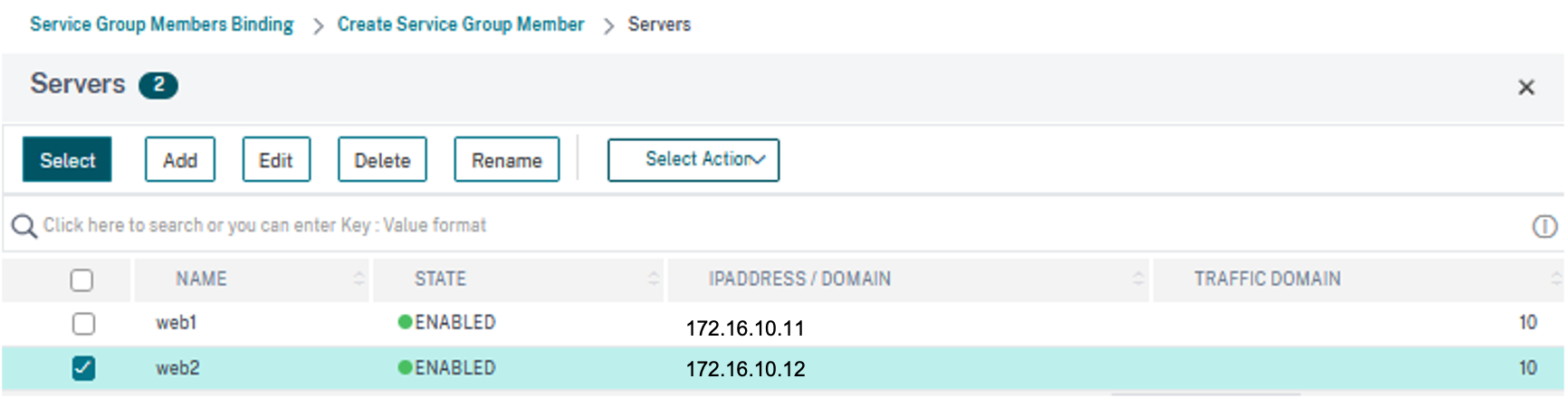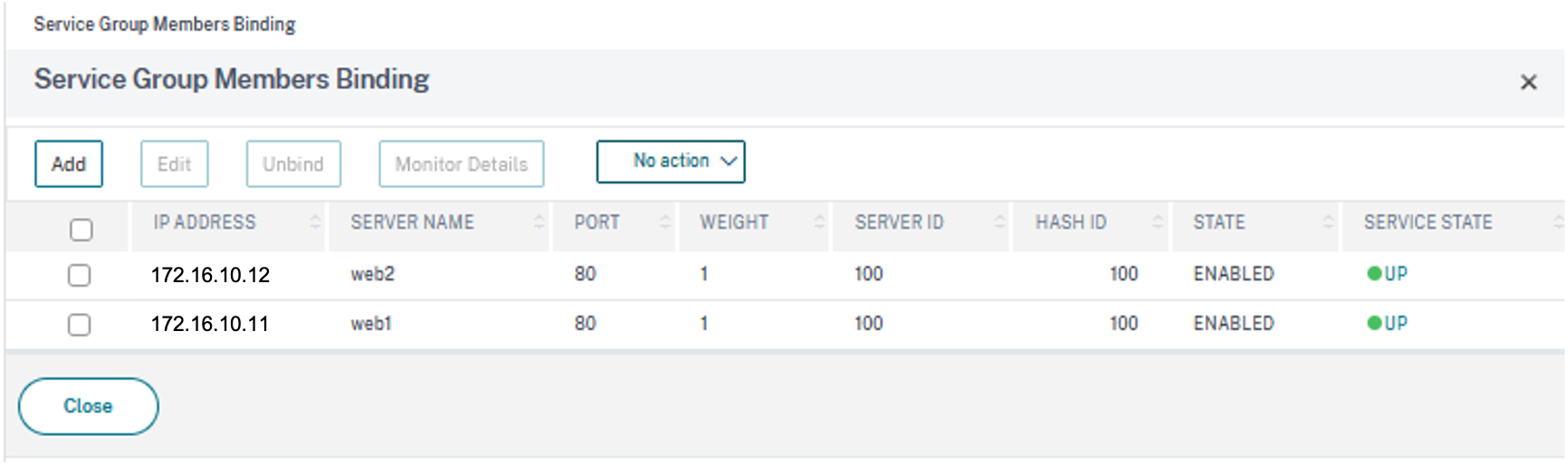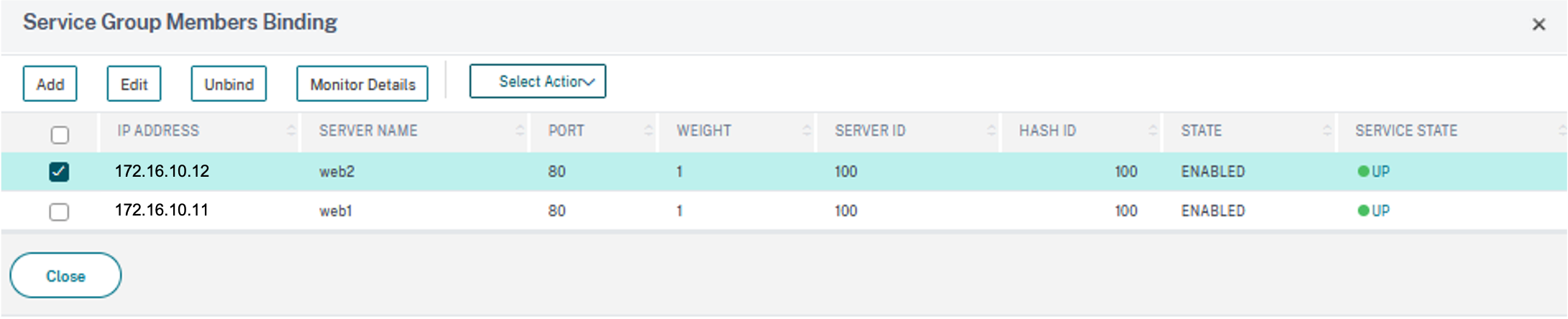登録済みサービスグループにサーバーを追加・削除する機能¶
- 動作確認バージョン
NetScaler VPX Version13.1 Standard Edition
サービスグループにサーバーを追加、または登録されているサーバーを削除します。
注釈
以下の手順では、あらかじめサーバーが登録されており、サービスグループ登録が完了しているものとします。
登録済みサービスグループにサーバーを追加する機能¶
ここでは、サービスグループに新規でサーバーを追加する機能について紹介します。
サンプル設定のシナリオ
サービスグループ(www1)へサーバー(172.16.10.12)を追加したい
構成図
「Configuration」メニューより「Traffic Management」→「Load Balancing」→「Service Groups」へと進み、Service Groups画面を表示後、対象の「Service Group Name」を選択し「Edit」をクリックします。
Service Groupの詳細表示画面が表示されるので、「Service Group Members」の「1 Service Group Member」をクリックします。
Service Group Members Binding画面が表示されるので、「Add」をクリックします。
Create Service Group Member画面が表示されるので、「Server Based」を選択し、「Select Server」項の「Click to select」 をクリックします。
Serverの選択画面が表示されるので、今回追加するServerを選択し、「Select」をクリックします。
Create Service Group Member画面では以下の通りに入力します。
設定項目 |
設定値 |
Select Server |
web2(今回追加するサーバー名) |
Port |
80 |
Weight |
1 |
Server Id |
100 |
Hash Id |
100 |
設定値を入力し、「Select Server」に指定したServerが登録されている事を確認し、「Create」をクリックします。
Service Group Members Binding画面が表示されるので、今回追加したServerが一覧に表示されている事を確認し「Close」をクリックします。
Service Groupの詳細表示画面が表示されるので、「Service Group Members」に「2 Service Group Members」と表示されている事を確認し「Done」をクリックします。
動作確認結果
Service Groupの詳細表示画面で、「2 Service Group Members」という表示と、Service Groups画面で、Stateが「ENABLED」で、Effective Stateが「UP」のため、サービスグループにサーバーが追加できたことが確認できました。
登録済みサービスグループからサーバーを削除する機能¶
ここでは、サービスグループに登録されているサーバーを削除する方法について紹介します。
サンプル設定のシナリオ
登録済みサービスグループ(www1)からサーバー(172.16.10.12)を削除したい
構成図
「Configuration」メニューより「Traffic Management」→「Load Balancing」→「Service Groups」へと進み、Service Groups画面を表示後、対象の「Service Group Name」を選択し「Edit」をクリックします。
Service Groupの詳細表示画面が表示されるので、「Service Group Members」の「2 Service Group Members」をクリックします。
Service Group Members Binding画面が表示されるので、削除対象の「IP Address」を選択し、「Unbind」をクリックします。
確認のポップアップメッセージが表示されるので「Yes」をクリックします。
選択したサーバーが一覧から削除した事を確認し「Close」をクリックします。
Service Groupの詳細表示画面が表示されるので、「Service Group Members」に「1 Service Group Member」と表示されている事を確認し「Done」をクリックします。
動作確認結果
Service Groupの詳細表示画面で、「1 Service Group Member」という表示と、Service Groups画面で、Stateが「ENABLED」で、Effective Stateが「UP」のため、サービスグループからサーバーが削除できたことが確認できました。